Memiliki tampilan yang sederhana dengan logo merah yang khas, YouTube nyatanya kian jadi favorit. Apalagi download video YouTube kini juga lebih gampang.
Bahkan, Anda tak perlu memasang aplikasi untuk mengunduhnya. Lantas, bagaimana caranya?
Cara Download Video YouTube melalui YTMP4
YTMP4 ialah platform download video yang cukup populer dan menjadi banyak rujukan.
Anda juga tak perlu mengunduh aplikasi apapun untuk melakukan konversi tersebut.
Begini, langkah-langkah yang bisa Anda lakukan.
- Buka aplikasi YouTube pada ponsel Anda
- Copy link video yang ingin Anda download
- Jangan lupa Buka situs YTMP4 di https://ytmp4.io/.
- ketik link tersebut dalam kolom yang disediakan
- Selanjutnya tekan tombol Convert di sebelahnya. Tekan juga opsi format file yang Anda kehendaki baik Mp3, Mp4 ,WEBM, maupun OPUS
- Setelah itu pilih juga kualitas video baru kemudian klik opsi Download.
Selamat, unduhan Anda telah berhasil!
Download Video YouTube di PC/Laptop

Cara kedua untuk mengunduh video ini ialah memakai PC maupun Laptop.
Berikut step-stepnya.
- Buka browser dan ketikan alamat situs YouTube
- Buka video dari YouTube yang ingin diunduh
- Jangan lupa, tambahkan ss pada awal URL video tersebut. misalnya: https://www.ssYouTube.com/watch?v=vR2_CzRKPXU.
- Baru kemudian tekan tombol enter
- klkk resolusi yang Anda inginkan
- Selanjutnya klik download atau unduh
Dengan mengetikkan metode “ss” tersebut, Anda memang diarahkan menuju situs SaveFrom.net. Namun, proses download justru lebih mudah dan praktis.
Anda tak perlu meng-copy link serta membuka situsnya secara manual.
Cara Menyimpan Video YouTube di Firefox
Selanjutnya, ada pula metode unduh video dari YouTube di laptop maupun PC hanya dengan browser, lho! Bagaimanakah caranya?
Anda cukup memakai ekstensi Browser seperti Mozilla firefox. Namun, perlu Anda ketahui, jika metode ini sebetulnya diblock oleh google chrome.
Akan tetapi, jika Anda ingin mengunduh melalui metode tersebut, begini langkahnya.
- Buka PC Anda untuk menuju aplikasi Mozilla firefox
- Buka laman ekstensi bertuliskan Easy YouTube Video Downloader Express
- klik untuk menambah pada firefox
- Selanjutnya, ikuti langkah untuk menginstall ekstensi hingga rampung
- Jika sudah selesai, buka video YouTube yang ingin Anda unduh
- Klkm opsi unduh atau download As yang berada di bawah video
- Jangan lupa tekan resolusi yang Anda butuhkan.
- Kemudian, tekan tombol Save yang terletak di jendela Save As yang bakal muncul di layar
Download Video YouTube: Cara Simpan pada Google Chrome
Cara lain untuk nge-save video YouTube ialah melalui google chrome. Anda bisa memakai metode ini dan menyimpan video pada laptop Anda.
Namun, perlu Anda ketahui pada metode ini Anda membutuhkan ekstensi maupun add on.
Yakni, dengan nama video downloader Professional, gratis tentunya.
- Langkah yang pertama, buka aplikasi Google Chrome pada PC Anda
- Unduh dan install ekstensi video downloader professional
- Baru kemudian buka video pada YouTube yang Anda kehendaki
- Klik icon Video downloader tadi untuk mengunduh video
Langkah Unduh Video dari YouTube di PC dengan YouTubePP
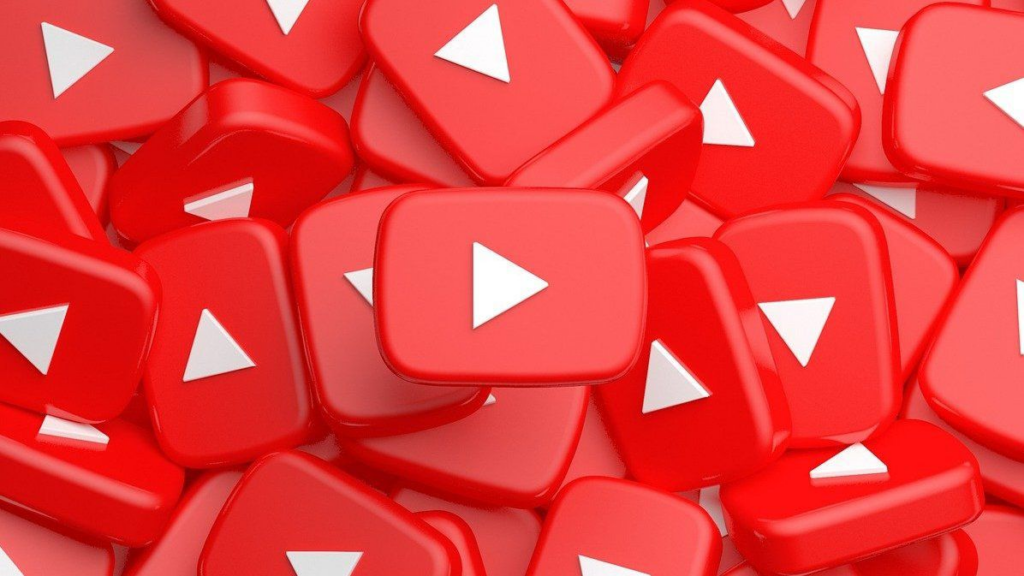
Sebetulnya metode download video YouTube berikut mirip dengan sistem “ss” yang telah ada pada penjelasan sebelumnya.
Namun, Anda perlu menambahkan huruf “pp” pada akhir URL nya. Ini dia step-stepnya:
- Buka video YouTube yang mau Anda download melalui browser pada laptop
- Sesuaikan atau ubah URL video dengan menyisipkan huruf PP, kemudian tekan Enter. Contoh: https://www.YouTubepp.com/watch?v=yjejCMzwaVs.
- Selanjutnya klik tombol download pada tipe resolusi yang Anda mau
- Baru kemudian, tekan olpi unduh.mp4
- yang muncul pada jendela pop-up
Cara Download Video YouTube di Media.io
Melalui media.io YouTube Anda bisa mengubah format video menjadi apapun. Misalnya, MTS ,3GP, FLV, MOV, MP4 maupun WebM lho.
Berikut step-step untuk download video YouTube nya.
- Open situs melalui tautan https://www.media.io/YouTube-converter.html.
- Klik simbol URL ,input link video YouTube kemudian tekan submit
- Selanjutnya tekan Convert, guna mengubah format video
- Tunggu hingga proses download video ini rampung ya
- Dan selamat, video Anda berhasil diunduh!
Cara Mengunduh Video YouTube pada Android
Setelah puas mengupas cara download video YouTube melalui PC. Kini saatnya kita bahas untuk Android, sebab banyak sekali pengguna teknologi Android.
Bahkan, kecanggihan sistem Android juga dinilai praktis serta mudah diaplikasikan.
Nah, berikut beberapa cara unduh video pada YouTube untuk Android.
Unduh Video dari YouTube dengan Vidmate
Cara pertama ini Anda bisa memakai aplikasi video downloader bernama Vidmate. Aplikasi ini cukup populer dan paling favorit.
Tak perlu berlama-lama, berikut langkah-langkahnya.
- Unduh aplikasi Vidmate pada ponsel Android milik Anda
- Tekan menu YouTube pada laman utama pada aplikasi
- Buka dan cari video yang ingin di download
- Klik ikon bertuliskan unduh, serta pilih resolusi yang Anda butuhkan
- Baru kemudian klik Download
Tara! Video yang Anda inginkan sudah terunduh secara sempurna.
Download Video YouTube Memakai iPhone
Selain hp bersistem Android, Anda juga bisa download video YouTube melalui ponsel iPhone. Namun, jangan heran karena caranya tergolong rumit.
Hal ini disebabkan iPhone terkenal dengan sistem operasi yang sedikit kaku. Tetapi, Anda bisa mengakali hal tersebut melalui aplikasi berjuluk Documents by Readdle.
Agar lebih gamblang, berikut langkah-langkah lengkapnya.
- Unduh aplikasi Documents by Readdle
- Buka aplikasi YouTube Anda dan cari video yang ingin diunduh
- Copy link video tersebut kemudian masuk pada aplikasi Documents by Readdle
- Klik ikon browser yang terletak di pojok kanan bawah
- Selanjutnya, kunjungi situs VidPaw https://www.vidpaw.com/
- Kemudian paste-kan link tersebut pada kolom yang tersedia
- Selanjutnya tekan opsi download hingga video rampung terunduh
Download Video YouTube Tanpa Menggunakan Aplikasi di Android/iPhone
Cara terakhir ini cukup mudah dan praktis, karena Anda tidak membutuhkan aplikasi apapun. Anda bisa langsung mengunduhnya dari Android ataupun iPhone.
Namun, Anda hanya dapat menonton video tersebut di YouTube saja ya. Anda tidak dapat menyimpannya pada galeri maupun File manager pada ponsel Anda.
Apabila Anda tidak begitu bermasalah dengan hal ini, bisa ikuti cara downloadnya berikut.
- Buka YouTube app milik Anda pada iPhone atau Android
- Cari dan pilih video yang mau Anda unduh
- Ketuk ikon bertuliskan download dan pilih resolusinya sekaligus
- Untuk melihat unduhan, Anda bisa masuk menuju library. Kemudian tekan pilihan downloads guna melihat hasilnya
Cara ini cukup mudah alias simple, bukan?
Melihat Unduhan YouTube Secara Gratis
Kini Anda bisa menonton video YouTube secara offline dengan tenang, karena gratis.
Anda bisa memilih manapun dari ke-9 opsi download yang telah kita bahas diatas.
Pastinya, cara-cara ini tidaklah kalah mudah dengan mengunduhnya melalui media sosial. Anda bisa mengunduh semua cara tersebut, baik pada PC atau laptop, juga perangkat HP.
Kendati demikian, sebagai saran lebih baik memakai layanan YouTube premium apabila ingin mengunduh video tersebut.
- Pertimbangannya ialah unduhan lebih aman, resmi dan worth it ketika Anda harus membayar biaya untuk berlangganan.
- Sebagai Informasi, mengunduh Video YouTube dengan downloader dinilai ilegal, sebab dapat merugikan developer atau pengembang maupun content creatornya.
Melalui cara yang resmi, Ada beberapa cantuman label Copyright seperti video klip musik yang tidak dapat Anda unduh. Sebagai gantinya, pihak YouTube menyediakan opsi YouTube Premium untuk berlangganan.
Anda bisa menikmati YouTube Premium secara offline juga, ya.
Semoga ulasan tentang download video YouTube ini dapat membantu memberikan referensi bagi Anda.


